
Saturs
Ievietots ar OS X Mountain Lion 2012.gadā, Paziņojumu centrs ātri kļuva par lielu Mac lietotāju funkciju. Tālāk ir aprakstīts, kā to pielāgot un maksimāli izmantot.
Mac paziņojumu centru var piekļūt, noklikšķinot uz paziņojuma centra ikonas augšējā labajā augšējā stūrī. Tas tiks parādīts paziņošanas centrā. Paziņojumu centrā ir divas sadaļas: Paziņojumi un Šodien.
Paziņojumi, protams, sastāvēs no jebkādiem saņemtajiem paziņojumiem, un jūs varat pielāgot, kuras lietotnes jums paziņojumus, un kādas nav. Ciktāl tas attiecas uz sadaļu Šodien, tas ietver visus logrīkus, kurus vēlaties ātri piekļūt, kad atverat paziņojumu centru. Jūs varat parādīt laika apstākļus, pasaules pulksteņus, atgādinājumus, gaidāmos notikumus un daudz ko citu.
Ja jūs meklējat maksimālu labumu no sava Mac paziņošanas centra, varat uzzināt, kā to pielāgot, lai tas būtu jūsu pašu.
Pielāgot paziņojumus
Lai pielāgotu, kuras lietotnes saņemat paziņojumus un kādas lietotnes esat klusējis, varat to izdarīt Sistēmas preferences un noklikšķinot uz Paziņojumi.
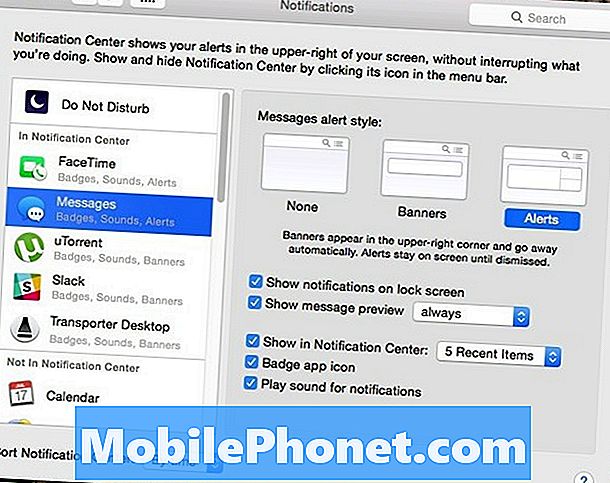
Tas ir ļoti līdzīgs tam, kā tas darbojas iOS 8, bet jūs varat vienkārši izvēlēties, kuras lietotnes ir iespējotas, un kuras lietotnes, noklikšķinot un velkot lietotnes divās dažādās sadaļās kreisajā sānjoslā.
Personīgi, man ir tikai paziņojumi, kas iespējoti nelielām nedaudzām lietojumprogrammām, vienkārši tāpēc, ka man nepatīk saņemt visu paziņojumu skaitu, bet jūs varētu būt tāds, kas uz tiem plaukst, tāpēc pielāgojiet savas lietotnes atbilstoši.
Pielāgot logrīku
Iekš Šodien Paziņojuma centra sadaļā redzēsiet, ka varat pievienot logrīkus, lai ātri piekļūtu dažādai informācijai. Lai šai sadaļai pievienotu logrīkus, vienkārši izpildiet šīs vienkāršās darbības:
- Izvēlnes joslā ekrāna augšējā labajā stūrī noklikšķiniet uz ikonas Paziņošanas centrs. Tas paver paziņojumu centru.
- Noklikšķiniet uz Šodien cilne, ja tā jau nav, un pēc tam noklikšķiniet uz Rediģēt uz leju apakšā.
- Viens labajā pusē būs saraksts ar logrīkiem, kurus varat pievienot. Vienkārši noklikšķiniet uz mazās zaļās pogas, kas atrodas pa labi no logrīka, lai to pievienotu paziņošanas centram.
- Klikšķis Gatavs apakšā, lai saglabātu izmaiņas.

Lai noņemtu logrīku, viss, kas jums ir nepieciešams, ir atgriezties Rediģēt un pēc tam noklikšķiniet uz mazās sarkanās pogas blakus logrīkam, kuru vēlaties dzēst.
Vārds piesardzīgi, lai gan: logrīki var samazināt veiktspēju un būt ievērojamu efektu, ja jums ir vecāks un lēnāks Mac, tāpēc ievērojiet to, kad pievienojat logrīkus. Iespējams, ir lietderīgi pilnībā atspējot visus logrīkus, ja redzat veiktspējas samazināšanos.
Atspējot paziņojumu centru kopumā
Dažiem lietotājiem paziņošanas centrs OS X ir liels, bet citiem lietotājiem tas vienkārši netiek izmantots. Ja jūs nekad to neizmantojat, tad kāpēc tā darbojas fonā, izmantojot resursus?
Faktiski, jūs varat pilnībā atspējot paziņošanas centru. Vienkārši izpildiet šīs vienkāršās darbības:
- Atveriet Terminal lietotne Programmas> Utilities.
- Kopējiet un ielīmējiet šo komandu Terminal logā un nospiediet Ievadiet: startctl unload -w /System/Library/LaunchAgents/com.apple.notificationcenterui.plist
- Pēc tam ielīmējiet šo komandu terminālā un nospiediet Ievadiet: killall NotificationCenter
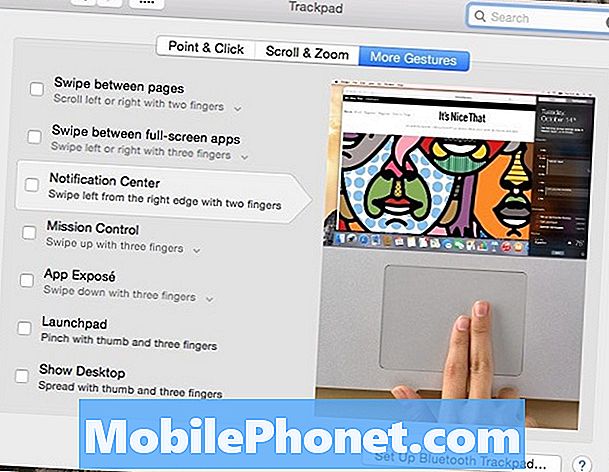
Paziņojumu centrs būs oficiāli aizgājis, un mazā ikona pazudīs no izvēlņu joslas. Tomēr, kad divkāršo pirkstu velciet no labās puses, tas joprojām parādīs pelēko vietu, kur agrāk bija paziņošanas centrs. Lai atspējotu šo zvēliens žestu, rīkojieties šādi:
- Atvērt Sistēmas preferences un noklikšķiniet uz Trackpad.
- Noklikšķiniet uz Vairāk žestu cilni un noņemiet atzīmi Paziņošanas centrs.


